作者:
Sara Rhodes
创建日期:
9 二月 2021
更新日期:
28 六月 2024
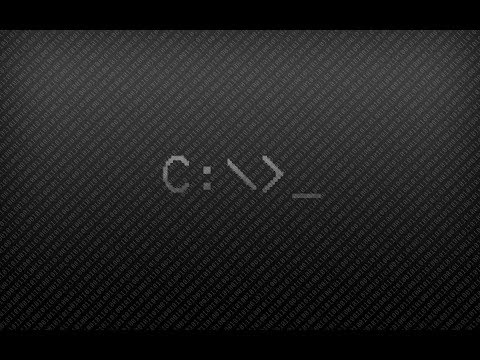
内容
忘记了一些命令行?您可以快速列出所有可用命令并找到您想要的命令。同样,您可以查看特定命令的提示。阅读,了解如何。
脚步
方法 1 of 2:显示所有可用命令
 1 运行命令提示符。 这可以通过按 Windows + R 键来完成,这将启动“运行”窗口,并在此窗口中键入“cmd”(不带引号)。 Windows 8 用户可以按 Windows 键 + X 并从菜单中选择命令提示符。
1 运行命令提示符。 这可以通过按 Windows + R 键来完成,这将启动“运行”窗口,并在此窗口中键入“cmd”(不带引号)。 Windows 8 用户可以按 Windows 键 + X 并从菜单中选择命令提示符。 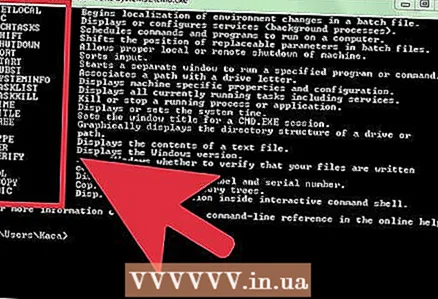 2 列出命令。 在命令提示符下,键入“help”(不带引号)并按 Enter。将显示所有可用命令的列表。命令按字母顺序排列。
2 列出命令。 在命令提示符下,键入“help”(不带引号)并按 Enter。将显示所有可用命令的列表。命令按字母顺序排列。 - 命令列表通常比命令行窗口大,因此您可能需要滚动浏览它才能找到所需的命令。
- 命令列表可能会因 Windows 版本而略有不同,因为命令会不时添加和删除。
- 每个命令旁边将显示简短说明。
- “help”命令可以在命令行的任何地方输入。
方法 2 of 2:获取特定命令的提示
 1 运行命令提示符。 这可以通过按 Windows 键 + R 来完成,这将启动“运行”窗口,并在此窗口中键入“cmd”(不带引号)。 Windows 8 用户可以按 Windows 键 + X 并从菜单中选择命令提示符。
1 运行命令提示符。 这可以通过按 Windows 键 + R 来完成,这将启动“运行”窗口,并在此窗口中键入“cmd”(不带引号)。 Windows 8 用户可以按 Windows 键 + X 并从菜单中选择命令提示符。  2 键入“help”(不带引号),后跟您想要的命令。 例如,对于命令“mkdir”,它看起来像这样:键入“help mkdir”(不带引号),然后按 Enter。下面将显示有关该命令的帮助信息。
2 键入“help”(不带引号),后跟您想要的命令。 例如,对于命令“mkdir”,它看起来像这样:键入“help mkdir”(不带引号),然后按 Enter。下面将显示有关该命令的帮助信息。 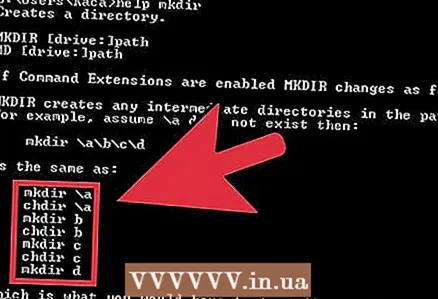 3 查看您需要的信息。 信息量取决于团队及其复杂性。帮助信息可以告诉您正确的命令格式,或如何扩展特定命令的功能。
3 查看您需要的信息。 信息量取决于团队及其复杂性。帮助信息可以告诉您正确的命令格式,或如何扩展特定命令的功能。



